Bước 1:
Trước hết Excel của bạn phải hiện tab Developer trước. Sau đó mở file Excel muốn tách các sheet. Dưới đây sẽ có 3 sheet với các tên sheet khác nhau.
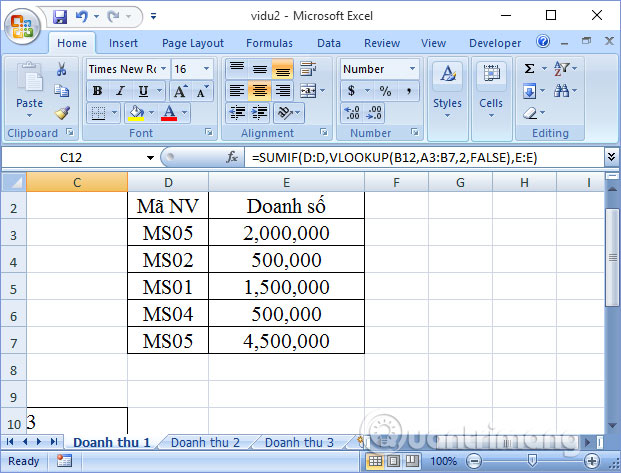
Bước 2:
Nhấn tổ hợp phím Alt + F11 để mở trình VBA trên Excel, hoặc nhấn vào tab Developer rồi nhấn Visual Basic.
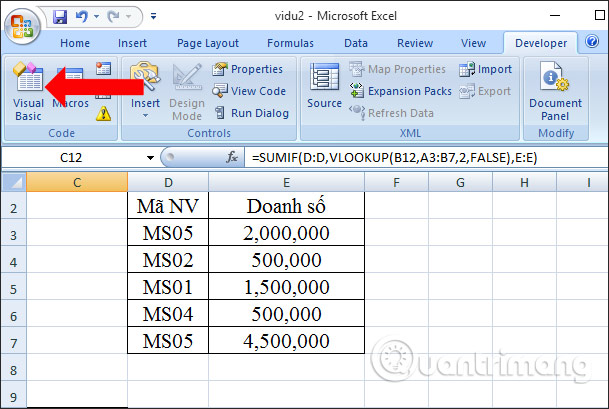
Bước 3:
Chuyển sang giao diện nội dung mới người dùng nhấn vào tab Insert rồi chọn vào phần Module để mở giao diện nhập code VBA.
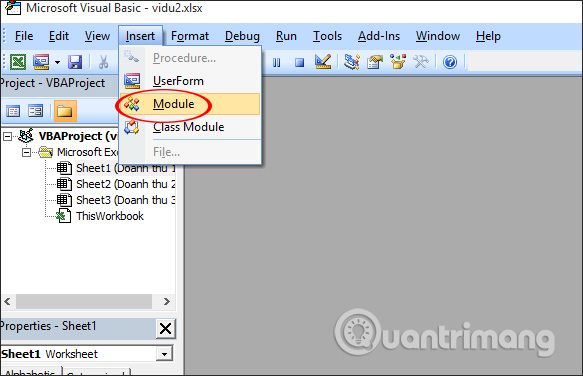
Tiếp đến bạn hãy sao chép đoạn mã dưới đây vào giao diện.
Sub Splitbook() 'Updateby20140612 Dim xPath As String xPath = Application.ActiveWorkbook.Path Application.ScreenUpdating = False Application.DisplayAlerts = False For Each xWs In ThisWorkbook.Sheets xWs.Copy Application.ActiveWorkbook.SaveAs Filename:=xPath & "\" & xWs.Name & ".xls" Application.ActiveWorkbook.Close False Next Application.DisplayAlerts = True Application.ScreenUpdating = True End Sub
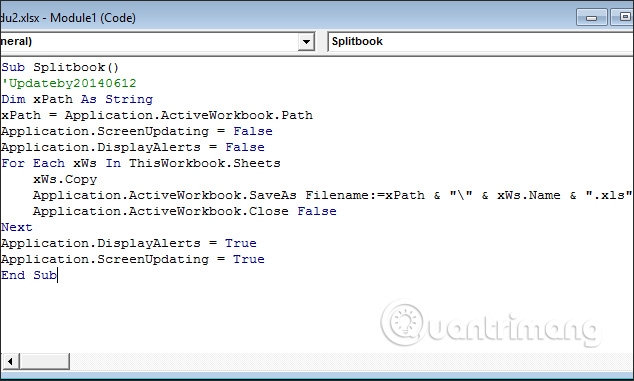
Bước 4:
Nhấn vào biểu tượng Run bên trên thanh công cụ để chạy hoặc nhấn phím F5 trên bàn phím để chạy mã code.
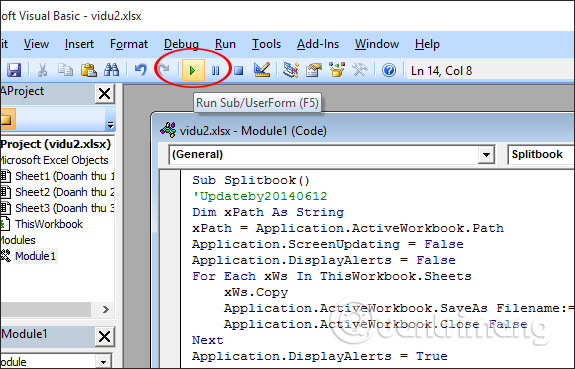
Khi quá trình chạy code hoàn thành, bạn mở thư mục lưu file Excel gốc và sẽ thấy từng file sheet hiển thị tại đây. Từng tên sheet được chuyển thành từng tên file Excel nên người dùng dễ dàng trong việc quản lý file. Toàn bộ các công thức sử dụng ở từng sheet vẫn được giữ nguyên.
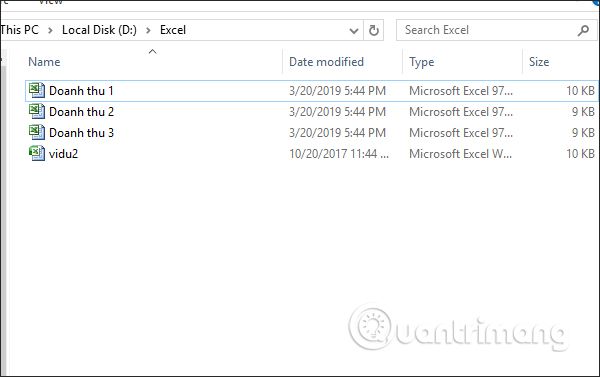
Khi mở file sheet nếu có thông báo như hình thì nhấn Yes để tiếp tục mở nội dung.
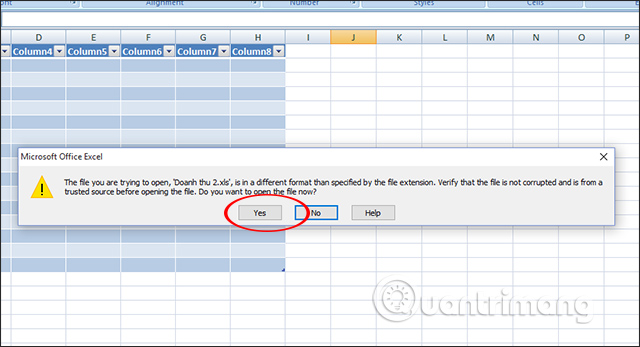
Chỉ với thao tác đơn giản bạn đã có được những file sheet trên Excel nhanh chóng. Toàn bộ các nội dung trên từng sheet của Excel đều không bị thay đổi.
Chúc các bạn thực hiện thành công!







